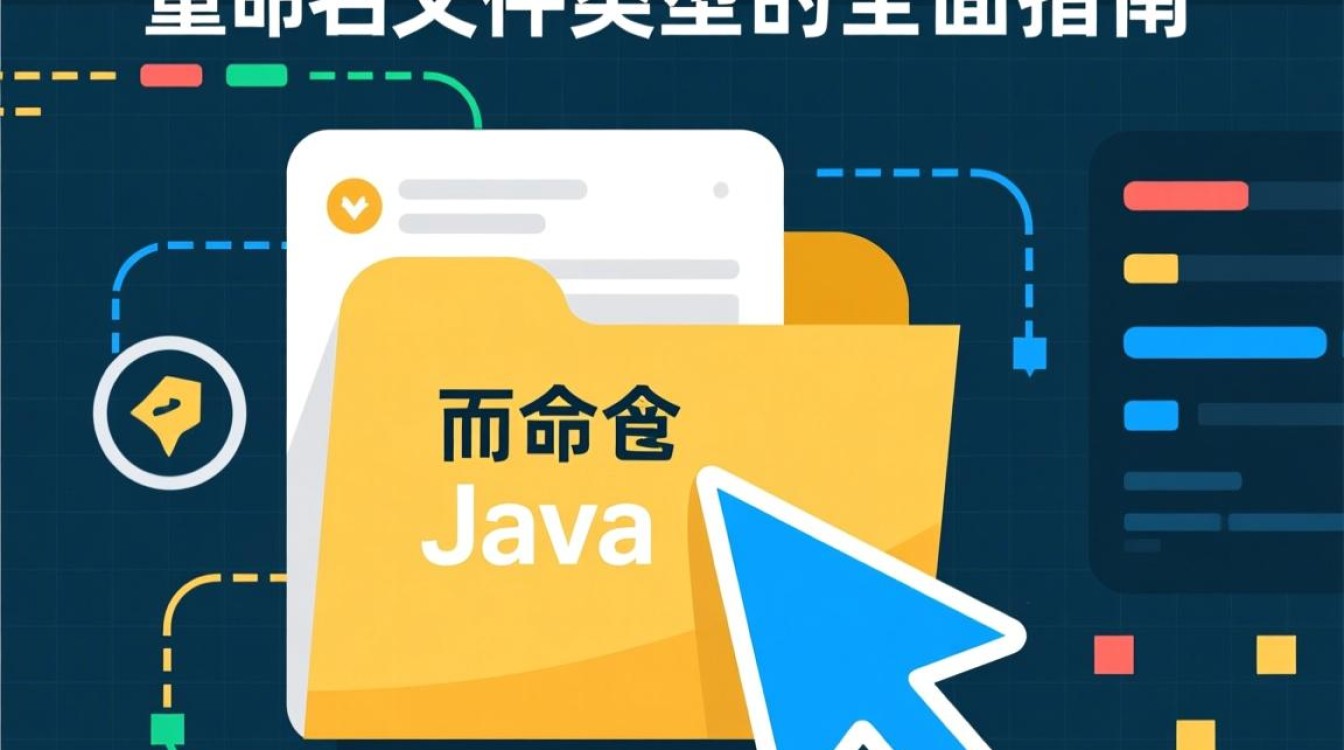在使用虚拟机环境下的VS Code时,许多开发者都会遇到卡顿问题,这不仅影响开发效率,还可能打断编程思路,要解决这一问题,需从虚拟机配置、VS Code优化、系统资源管理等多个维度入手,逐步排查并优化性能瓶颈。

虚拟机资源分配的合理规划
虚拟机作为物理机的虚拟化产物,其性能表现直接依赖于宿主机的资源分配,当VS Code在虚拟机中运行卡顿时,首先应检查虚拟机的资源配额是否合理,CPU核心数分配不足会导致代码编译、语法高亮等操作响应缓慢,建议至少分配2-4个CPU核心,具体需根据宿主机性能和开发任务复杂度调整,内存资源是影响卡顿的关键因素,VS Code本身占用内存约500MB-1GB,若同时开启多个插件或运行大型项目,内存需求会显著增加,建议为虚拟机分配至少4GB内存,8GB为佳,磁盘I/O性能同样不可忽视,特别是使用虚拟硬盘文件(如.vmdk、.vdi)时,应选择SSD存储作为虚拟机磁盘,并确保虚拟机磁盘文件与宿主机系统文件分属不同物理磁盘,以减少I/O竞争,启用虚拟机的3D加速功能(如VMware的3D图形加速或VirtualBox的3D加速)能提升界面渲染流畅度,对VS Code的UI响应速度有明显改善。
VS Code自身的优化配置
VS Code的插件生态虽然强大,但过量安装或低效插件会显著拖慢性能,建议定期禁用或卸载不常用的插件,尤其是具有后台监控、实时同步功能的插件,可通过Ctrl+Shift+P打开命令面板,输入Developer: Reload Window后观察插件对性能的影响,对于Python、Java等语言开发,可考虑安装轻量级语言服务器(如Pyright替代Pylint),或通过设置"python.languageServer": "Pylance"切换为性能更优的语言服务器,VS Code的文件同步功能(如Auto Save)频繁触发时可能造成卡顿,建议将"files.autoSave": "afterDelay"调整为"files.autoSave": "onFocusChange",减少后台保存频率,关闭不必要的功能面板(如侧边栏的Explorer、Search面板)和终端标签页,也能释放部分内存和CPU资源,对于大型项目,可通过"search.followSymlinks": false避免符号链接导致的递归搜索卡顿,或使用"files.watcherExclude"配置排除不需要监听的文件夹(如node_modules、.git)。
虚拟机与宿主机的协同优化
虚拟机与宿主机的文件交互是常见的性能瓶颈,特别是通过共享文件夹功能访问大文件时,若非必要,应避免在虚拟机中直接访问宿主机的共享文件夹,可将常用文件通过拖拽或复制方式导入虚拟机本地磁盘,若必须使用共享文件夹,建议选择NFS或SMB协议替代默认的拖拽方式,并确保宿主机和虚拟机网络配置正确,网络方面,虚拟机网络模式选择“桥接模式”可减少NAT转换带来的延迟,对需要联网开发的场景更友好,关闭虚拟机中的无关网络服务(如Windows自动更新、Linux的apt/yum后台更新),避免占用网络带宽和系统资源,对于图形界面操作,尽量使用虚拟机自带的增强工具(如VMware Tools、VirtualBox Guest Additions),这些工具能优化鼠标同步、分辨率调整和文件剪贴板功能,减少因虚拟化带来的延迟感。

系统级资源管理与维护
虚拟机操作系统本身的运行状态直接影响VS Code的性能,在Windows虚拟机中,可通过任务管理器结束不必要的后台进程(如浏览器、聊天软件),并设置虚拟机启动项禁用非必要自启程序,对于Linux虚拟机,可使用top或htop命令查看资源占用,优先清理僵尸进程和内存泄漏进程,定期清理虚拟机磁盘空间(如Windows的磁盘清理、Linux的sudo apt autoremove和sudo apt clean)和优化磁盘碎片(仅限机械硬盘),能提升文件读写速度,文件系统选择上,Linux虚拟机推荐使用ext4文件系统,Windows虚拟机避免使用FAT32,优先选择NTFS,以获得更好的文件管理性能,关闭虚拟机的系统特效(如Windows的透明窗口、Linux的桌面动画)和降低屏幕分辨率,虽然牺牲了一定视觉体验,但能显著减少GPU负载,缓解卡顿问题。
替代方案与进阶优化
若经过上述优化后卡顿问题仍未解决,可考虑替代方案:使用VS Code的远程开发功能(Remote – SSH),直接在宿主机上通过SSH连接到远程服务器或虚拟机,将VS Code作为客户端,计算任务交由远程服务器处理,可避免虚拟机性能瓶颈,对于重度开发场景,还可考虑使用轻量级虚拟机(如Alpine Linux)或容器化技术(Docker),减少系统资源占用,若虚拟机硬件支持,可开启硬件虚拟化辅助技术(如Intel VT-x、AMD-V),并在宿主机BIOS中确保虚拟化功能已启用,这能提升虚拟机运行效率,定期更新虚拟机软件(VMware/VirtualBox)和VS Code版本,新版本通常包含性能优化和bug修复,可能解决旧版本存在的卡顿问题。
通过以上多维度的优化策略,可有效缓解虚拟机环境下VS Code的卡顿问题,核心思路是在资源有限的前提下,合理分配虚拟机资源、精简VS Code功能、减少系统开销,并根据实际开发需求选择最适合的配置方案,开发过程中还需结合具体场景灵活调整,找到性能与功能之间的平衡点,从而获得流畅的开发体验。